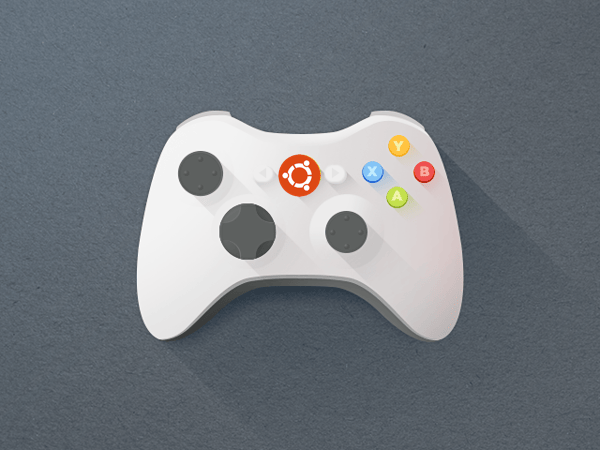为 Kodi 自制遥控器
通过运行在 Android 手机上的自制遥控器来控制你的家庭媒体播放器。
Kodi 是一款很优秀的软件,能够将几乎所有电脑变身成媒体中心。它可以播放音乐和视频,显示图片,甚至还能显示天气预报。为了在配置成家庭影院后方便使用,你可以通过手机 app 访问运行在连接到 Wi-Fi 的 XBMC 机器上的服务来控制它。可以找到很多这种工具,几乎覆盖所有智能手机系统。

XBMC
Kodi 原名叫做 XBMC,在你阅读这篇文章的时候,XBMC 已经成为历史。因为法律原因(因为名字 XBMC 或 X-Box Media Center 里引用了不再支持的过时硬件)项目组决定使用新的名字 Kodi。不过,除了名字,其他的都会保持原样。或者说除开通常新版本中所期待的大量新改进。这一般不会影响到遥控软件,它应该能在已有的 XBMC 系统和新的 Kodi 系统上都能工作。
我们目前已经配置好了一个用于播放音乐的 Kodi 系统,不过我们找到的所有 Kodi 遥控没一个好用的,特别是和媒体中心连接的电视没打开的时候。它们都有点太复杂了,集成了太多功能在手机的小屏幕上。我们希望能有这样的系统,从最开始就是设计成只用于访问音乐库和电台插件,所以我们决定自己实现一个。它不需要用到 Kodi 的所有功能,因为除了音乐以外的任务,我们可以简单地切换使用通用的 Kodi 遥控。我们的测试系统是一个刷了 RaspBMC 发行版的树莓派,但是我们要做的工具并不受限于树莓派或Kodi那个发行版,它应该可以匹配任何安装了相关插件的基于 Linux 的 Kodi 系统。
首先,遥控程序需要一个用户界面。大多数 Kodi 遥控程序都是独立的 app。不过对于我们要做的这个音乐控制程序,我们希望用户可以不用安装任何东西就可以使用。显然我们需要使用网页界面。Kodi 本身自带网页服务器,但是为了获得更多权限,我们还是使用了独立的网页框架。在同一台电脑上跑两个以上网页服务器没有问题,只不过它们不能使用相同的端口。
有几个网页框架可以使用。而我们选用 Bottle 是因为它是一个简单高效的框架,而且我们也确实用不到任何高级功能。Bottle 是一个 Python 模块,所以这也将是我们编写服务器模块的语言。
你应该能在软件包管理器里找到 Bottle。在基于 Debian 的系统(包括 RaspBMC)里,你可以通过下面的命令安装:
sudo apt-get install python-bottle
遥控程序实际上只是连接用户和系统的中间层。Bottle 提供了和用户交互的方式,而我们将通过 JSON API 来和 Kodi 交互。这样可以让我们通过发送 JSON 格式消息的方式去控制媒体播放器。
我们将用到一个叫做 xbmcjson 的简单 XBMC JASON API 封装。足够用来发送控制请求,而不需要关心实际的 JSON 格式以及和服务器通讯的无聊事。它没有包含在 PIP 包管理中,所以你得直接从 GitHub 安装:
git clone https://github.com/jcsaaddupuy/python-xbmc.git
cd python-xbmc
sudo python setup.py install
万事俱备,只欠代码。
先从 Bottle 开始
我们程序的基本结构:
from xbmcjson import XBMC
from bottle import route, run, template, redirect, static_file, request
import os
xbmc = XBMC("http://192.168.0.5/jsonrpc", "xbmc", "xbmc")
@route('/hello/<name>')
def index(name):
return template('<h1>Hello {{name}}!</h1>', name=name)
run(host="0.0.0.0", port=8000)
这样程序将连接到 Kodi(不过实际上用不到);然后 Bottle 会开始提供网站服务。在我们的代码里,它将监听主机 0.0.0.0(意味着允许所有主机连接)的端口 8000。它只设定了一个站点,就是 /hello/XXXX,这里的 XXXX 可以是任何内容。不管 XXXX 是什么都将作为参数名传递给 index()。然后再替换进去 HTML 网页模版。
你可以先试着把上面内容写到一个文件(我们取的名字是 remote.py),然后用下面的命令启动:
python remote.py
然后你可以在浏览器里访问 localhost:8000/hello/world 看看模版生效的效果。
@route() 用来设定网页服务器的路径,而函数 index() 会返回该路径的数据。通常是返回由模版生成的 HTML 页面,但是并不是说只能这样(后面会看到)。
随后,我们将给应用添加更多页面入口,让它变成一个全功能的 Kodi 遥控,但仍将采用相同代码结构。
XBMC JSON API 接口可以从和 Kodi 机器同网段的任意电脑上访问。也就是说你可以在自己的笔记本上开发,然后再布置到媒体中心上,而不需要浪费时间上传每次改动。
模版 - 比如前面例子里的那个简单模版 - 是一种结合 Python 和 HTML 来控制输出的方式。理论上,这俩能做很多很多事,但是会非常混乱。我们将只是用它们来生成正确格式的数据。不过,在开始动手之前,我们先得准备点数据。
Paste
Bottle 自带网页服务器,我们用它来测试遥控程序。不过,我们发现它性能有时不够好。当我们的遥控程序正式上线时,我们希望页面能更快一点显示出来。Bottle 可以和很多不同的网页服务器配合工作,而我们发现 Paste 用起来非常不错。而要使用的话,只要简单地安装(Debian 系统里的 python-paste 包),然后修改一下代码里的 run 调用:
run(host=hostname, port=hostport, server="paste")你可以在 http://bottlepy.org/docs/dev/deployment.html 找到如何使用其他服务器的相关细节。
从 Kodi 获取数据
XBMC JSON API 分成 14 个命名空间:JSONRPC, Player, Playlist, Files, AudioLibrary, VideoLibrary, Input, Application, System, Favourites, Profiles, Settings, Textures 和 XBMC。每个都可以通过 Python 的 XBMC 对象访问(Favourites 除外,明显是个疏忽)。每个命名空间都包含许多方法用于对程序的控制。例如,Playlist.GetItems() 可以用来获取某个特定播放列表的内容。服务器会返回给我们 JSON 格式的数据,但 xbmcjson 模块会为我们转化成 Python 词典。
我们需要用到 Kodi 里的两个组件来控制播放:播放器和播放列表。播放器处理播放列表并在每首歌结束时从列表里取下一首。为了查看当前正在播放的内容,我们需要获取正在工作的播放器的 ID,然后根据它找到当前播放列表的 ID。这个可以通过下面的代码来实现:
def get_playlistid():
player = xbmc.Player.GetActivePlayers()
if len(player['result']) > 0:
playlist_data = xbmc.Player.GetProperties({"playerid":0, "properties":["playlistid"]})
if len(playlist_data['result']) > 0 and "playlistid" in playlist_data['result'].keys():
return playlist_data['result']['playlistid']
return -1
如果当前没有播放器在工作(就是说,返回数据的结果部分的长度是 0),或者当前播放器没有处理播放列表,这样的话函数会返回 -1。其他时候,它会返回当前播放列表的数字 ID。
当我们拿到当前播放列表的 ID 后,就可以获取该列表的细节内容。按照我们的需求,有两个重要的地方:播放列表里包含的项,以及当前播放所处的位置(已经播放过的项并不会从播放列表移除,只是移动当前播放位置)。
def get_playlist():
playlistid = get_playlistid()
if playlistid >= 0:
data = xbmc.Playlist.GetItems({"playlistid":playlistid, "properties": ["title", "album", "artist", "file"]})
position_data = xbmc.Player.GetProperties({"playerid":0, 'properties':["position"]})
position = int(position_data['result']['position'])
return data['result']['items'][position:], position
return [], -1
这样可以返回正在播放的项开始的列表(因为我们并不关心已经播放过的内容),而且也包含了用来从列表里移除项的位置信息。
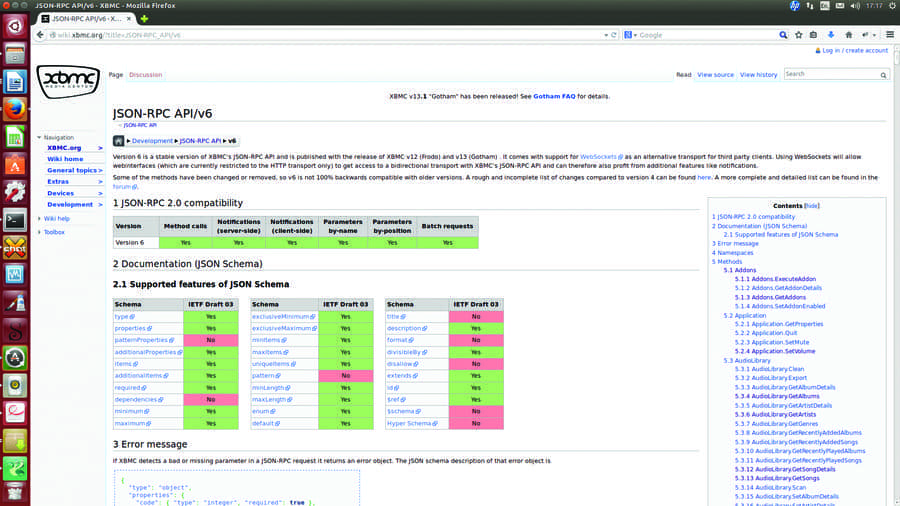
API 文档在这里:http://wiki.xbmc.org/?title=JSON-RPC_API/v6。它列出了所有支持的函数,但是关于具体如何使用的描述有点太简单了。
JSON
JSON 是 JavaScript Object Notation 的缩写,最初设计用于 JavaScript 对象的序列化。目前仍然起到这个作用,但是它也是用来编码任意数据的一种很好用的方式。
JSON 对象都是这样的格式:
{property1:value1, property2:value2, property3:value3}支持任意数目的属性/值配对。对 Python 程序员来说,看上去和字典数据结构很相似,不过这两个确实很像。
在字典数据结构里,值本身可以是另一个 JSON 对象,或者一个列表,所以下面的格式也是正确的:
{"name":"Ben", "jobs":["cook", "bottle-washer"], "appearance": {"height":195, "skin":"fair"}}JSON 通常在网络服务中用来发送和接收数据,并且大多数编程语言都能很好地支持,所以如果你熟悉 Python 的话,你应该可以使用你熟悉的编程语言调用相同的接口来轻松地控制 Kodi。
整合到一起
把之前的功能连接到 HTML 页面很简单:
@route('/juke')
def index():
current_playlist, position = get_playlist()
return template('list', playlist=current_playlist, offset = position)
只需要抓取播放列表(调用我们之前定义的函数),然后将结果传递给负责显示的模版。
负责显示列表数据的模版的主要部分是:
<h2>Currently Playing:</h2>
% if playlist is not None:
% position = offset
% for song in playlist:
<strong> {{song['title']}} </strong>
% if song['type'] == 'unknown':
Radio
% else:
{{song['artist'][0]}}
% end
% if position != offset:
<a href="/remove/{{position}}">remove</a>
% else:
<a href="/skip/{{position}}">skip</a>
% end
<br>
% position += 1
% end
可以看到,模版大部分是用 HTML 写的,只有一小部分用来控制输出的其他代码。用两个大括号括起来的变量是输出位置(像我们在第一个 'hello world' 例子里看到的)。你也可以嵌入以百分号开头的 Python 代码。因为没有缩进,你需要用一个 % end 来结束当前的代码块(就像循环或 if 语句)。
这个模版首先检查列表是否为空,然后遍历里面的每一项。每一项会用粗体显示歌曲名字,然后是艺术家名字,然后是一个是否跳过(如果是当前正在播的歌曲)或从列表移除的链接。所有歌曲的类型都是 'song',如果类型是 'unknown',那就不是歌曲而是网络电台。
/remove/ 和 /skip/ 路径只是简单地封装了 XBMC 控制功能,在改动生效后重新加载 /juke:
@route('/skip/<position>')
def index(position):
print xbmc.Player.GoTo({'playerid':0, 'to':'next'})
redirect("/juke")
@route('/remove/<position>')
def index(position):
playlistid = get_playlistid()
if playlistid >= 0:
xbmc.Playlist.Remove({'playlistid':int(playlistid), 'position':int(position)})
redirect("/juke")
当然,如果不能往列表里添加歌曲的话那这个列表管理功能也不行。
因为一旦播放列表结束,它就消失了,所以你需要重新创建一个,这会让事情复杂一些。而且有点让人迷惑的是,播放列表是通过调用 Playlist.Clear() 方法来创建的。这个方法也还用来删除包含网络电台(类型是 unknown)的播放列表。另一个麻烦的地方是列表里的网络电台开始播放后就不会停,所以如果当前在播网络电台,也会需要清除播放列表。
这些页面包含了指向 /play/
@route('/play/<id>')
def index(id):
playlistid = get_playlistid()
playlist, not_needed= get_playlist()
if playlistid < 0 or playlist[0]['type'] == 'unknown':
xbmc.Playlist.Clear({"playlistid":0})
xbmc.Playlist.Add({"playlistid":0, "item":{"songid":int(id)}})
xbmc.Player.open({"item":{"playlistid":0}})
playlistid = 0
else:
xbmc.Playlist.Add({"playlistid":playlistid, "item":{"songid":int(id)}})
remove_duplicates(playlistid)
redirect("/juke")
最后一件事情是实现 remove\_duplicates 调用。这并不是必须的 - 而且还有人并不喜欢这个 - 不过可以保证同一首歌不会多次出现在播放列表里。
我们也实现了一些页面用来列出收藏歌曲里所有艺术家,以及列出指定艺术家的歌曲和专辑。这些都非常简单,和 /juke 页面基本类似。
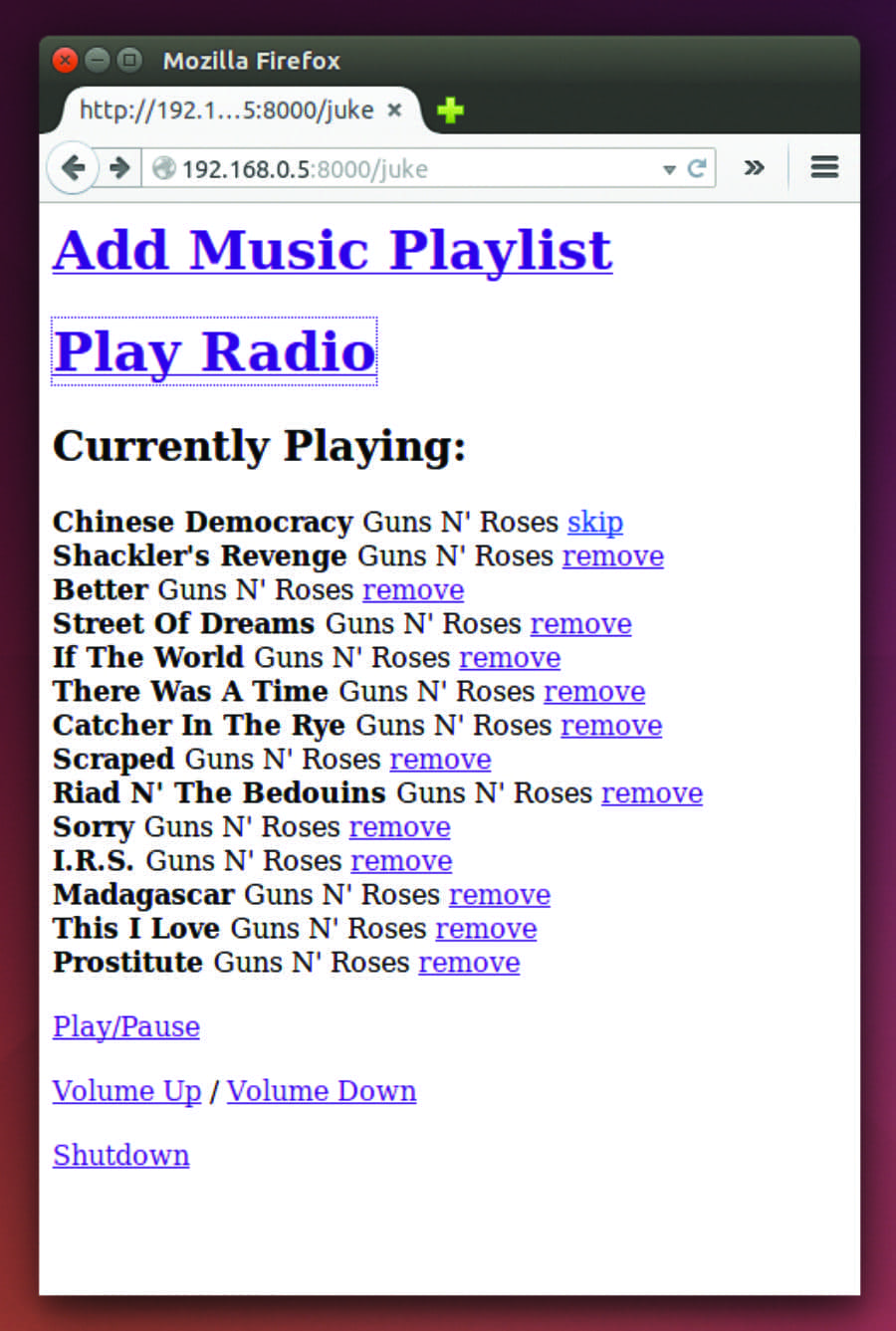
还需要处理一下 UI,不过功能已经有了。
日志
通常拿到 XBMC JSON API 并不清楚能用来做什么,而且它的文档也有点模糊。找出如何使用的一种方式是看别的遥控程序是怎么做的。如果打开日志功能,就可以在使用其他遥控程序的时候看到哪个 API 被调用了,然后就可以应用到在自己的代码里。
要打开日志功能,把 Kodi 媒体中心 接到显示器上,再依次进入设置 > 系统 > 调试,打开允许调试日志。在打开日志功能后,还需要登录到 Kodi 机器上(比如通过 SSH),然后就可以查看日志了。日志文件的位置应该显示在 Kodi 界面左上角。在 RaspBMC 系统里,文件位置是 /home/pi/.xbmc/temp/xbmc.log。你可以通过下面的命令实时监视哪个 API 接口被调用了:
cd /home/pi/.xbmc/temp tail -f xbmc.log | grep "JSON"
增加功能
上面的代码都是用来播放 Kodi 媒体库里的歌曲的,但我们还希望能播放网络电台。每个插件都有自己的独立 URL 可以通过普通的 XBMC JSON 命令来获取信息。举个例子,要从电台插件里获取选中的电台,可以使用;
@route('/radio/')
def index():
my_stations = xbmc.Files.GetDirectory({"directory":"plugin://plugin.audio.radio_de/stations/my/", "properties":
["title","thumbnail","playcount","artist","album","episode","season","showtitle"]})
if 'result' in my_stations.keys():
return template('radio', stations=my_stations['result']['files'])
else:
return template('error', error='radio')
这样可以返回一个可以和歌曲一样能添加到播放列表的文件。不过,这些文件能一直播下去,所以(之前说过)在添加其他歌曲的时候需要重新创建列表。
共享歌曲
除了伺服页面模版,Bottle 还支持静态文件,方便用于那些不会因为用户输入而改变的内容。可以是 CSS 文件,一张图片或是一首 MP3 歌曲。在我们的简单遥控程序里(目前)还没有任何用来美化的 CSS 或图片,不过我们增加了一个下载歌曲的途径。这个可以让媒体中心变成一个存放歌曲的 NAS 盒子。在需要传输大量数据的时候,最好还是用类似 Samba 的功能,但只是下几首歌到手机上的话使用静态文件也是很好的方式。
通过歌曲 ID 来下载的 Bottle 代码:
@route('/download/<id>')
def index(id):
data = xbmc.AudioLibrary.GetSongDetails({"songid":int(id), "properties":["file"]})
full_filename = data['result']['songdetails']['file']
path, filename = os.path.split(full_filename)
return static_file(filename, root=path, download=True)
应用的时候,只需要为 /songsby/ 页面里的相应 ID 加个链接。
我们已经把所有的代码过了一遍,不过还需要一点工作来把它们集合到一起。可以自己去 GitHub 页面 https://github.com/ben-ev/xbmc-remote 看下。
设置
我们的遥控程序已经开发完成,还需要保证让它在媒体中心每次开机的时候都能启动。有几种方式,最简单的是在 /etc/rc.local 里增加一行命令来启动。我们的文件位置在 /opt/xbmc-remote/remote.py,其他文件也和它一起。然后在 /etc/rc.local 最后的 exit 0 之前增加了下面一行。cd /opt/xbmc-remote && python remote.py &GitHub
这个项目目前还只是个架子,但是 - 我们运营杂志就意味着没有太多自由时间来编程。不过,我们启动了一个 GitHub 项目,希望能持续完善, 而如果你觉得这个项目有用的话,欢迎做出贡献。要查看最新的进展,请访问 https://github.com/ben-ev/xbmc-remote 看看所处的状态。你可以从页面里获取最新的代码,或者通过命令行复制。
如果你希望改善它,可以复制项目到你自己的分支开发,然后在功能完成后发起合并请求。关于如何使用 GitHub 的更多信息,请访问 https://github.com/features。
via: http://www.linuxvoice.com/xbmc-build-a-remote-control/
作者:Ben Everard 译者:zpl1025 校对:wxy